
Excel表格在我们日常生活中是一个不可缺少的办公软件,用Excel表格可以实现对数据的整理汇总和分析,说到对数据的分析就不得不说道图表的使用了,图表有几种类型,我们熟知的就有扇形图、柱状图还有折线图。其中柱状图可以对各项数据有一个直观的对比,那么今天小编就教大家怎么在表格中插入柱状图吧。
材料/工具
Excel软件
方法
首先,打开一个Excel表格。
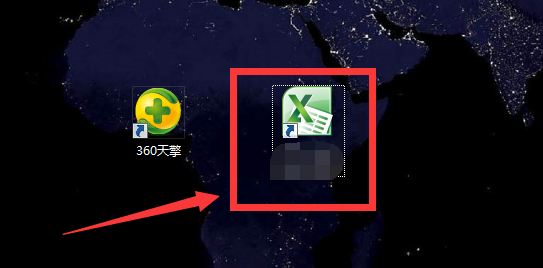
假设需要根据书店名称和图书销量制作一个三维效果柱状图。
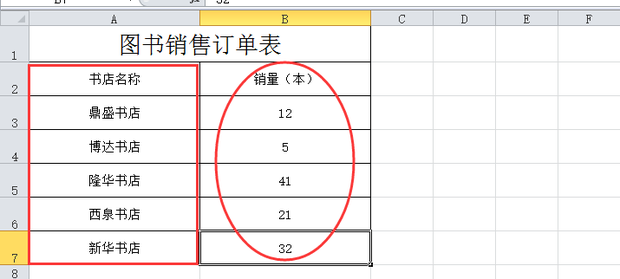
选中D2单元格,在工具栏选择插入
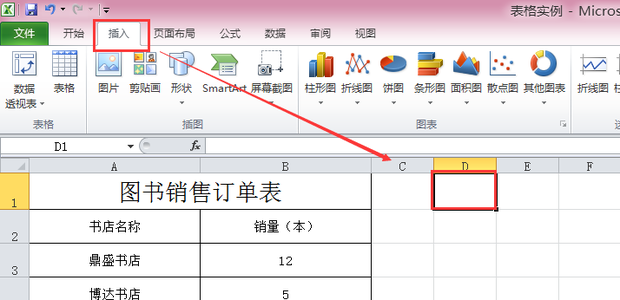
在图表栏选择柱形图的倒三角符号,选择第一个三维柱形图。
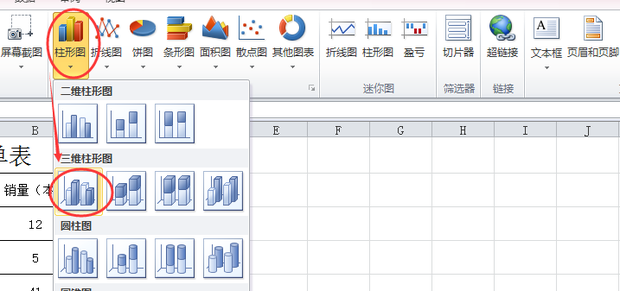
单击工具栏“选择数据”
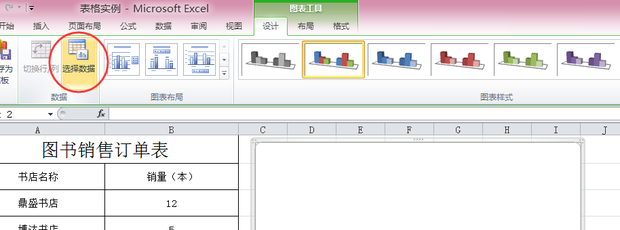
弹出如下对话框,单击“图表数据区域”右方的标志
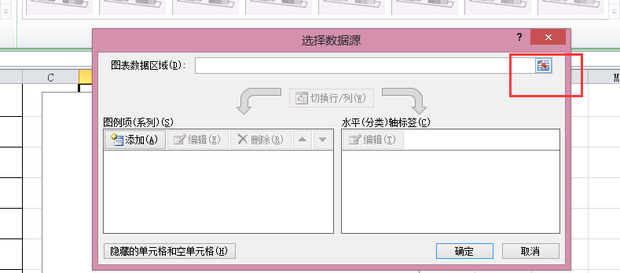
选择数据区域B3:B7
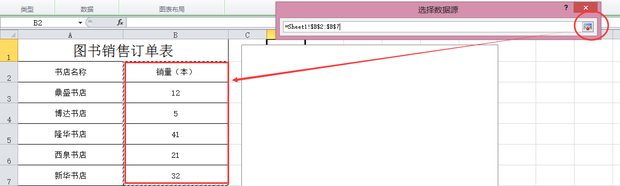
返回原对话框,选择水平轴标签下方的编辑
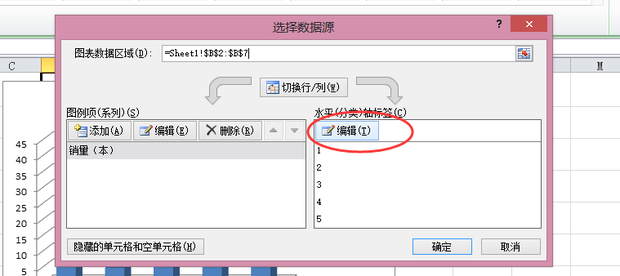
在轴标签区域选中单元格A3:A7,再单击确定
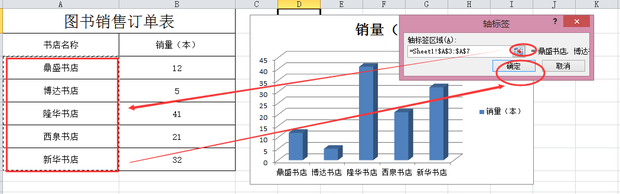
返回原对话框,点击确定
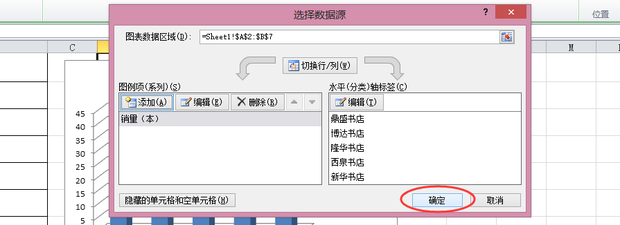
得到如下柱形图,选择图形上方名称框,修改图形名称
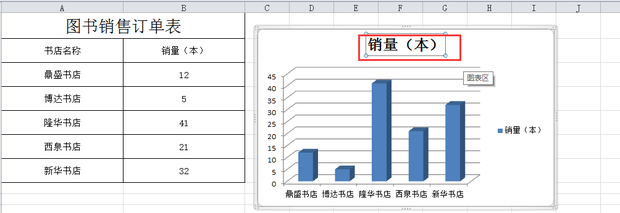
现在,图书销量的三维柱形图就做好啦!
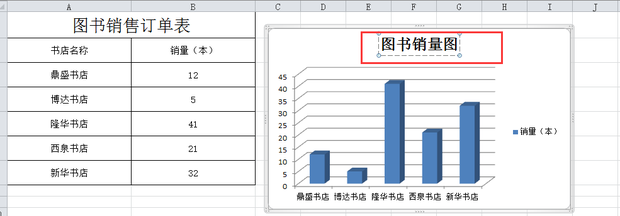
上面就是小编教给大家的方法了哦,随便做一个柱状图是很简单的,但是大家按照小编的方法就可以做出一个超好看的柱状图哦。
